Hur man förvandlar en färgbild till en skiss i Photoshop
Författare:
Robert Simon
Skapelsedatum:
24 Juni 2021
Uppdatera Datum:
1 Juli 2024

Innehåll
- stadier
- Del 1 Få bild
- Del 2 Lägg till skuggor
- Del 3 Förvandla en bild till vitt och svart
- Del 4 Lägg till accentuerade rader
- Del 5 Lägg till enkla rader
- Del 6 Lägga till en papperseffekt Ure
Lär dig idag att göra en färgbild till en skiss med Adobe Photoshop.
stadier
Del 1 Få bild
-
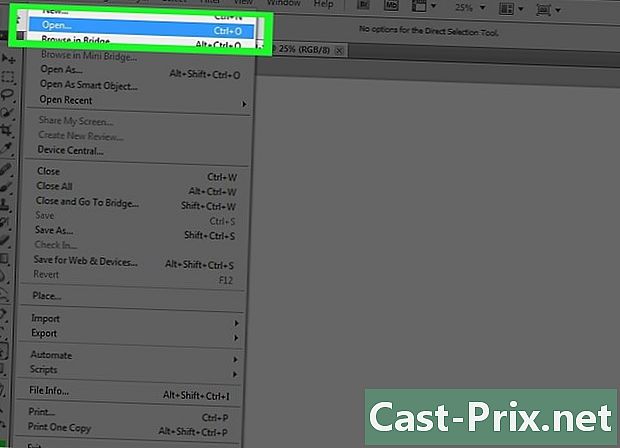
Öppna en bild i Photoshop. För att göra detta, dubbelklicka på den blå ikonen med inskriptionen PS. Klicka sedan på fil i menyfältet (högst upp i Photoshop-fönstret) väljer du Öppna ... välj sedan bilden.- Grundläggande bilder med hög kontrast gör det möjligt att få en mer realistisk effekt.
-
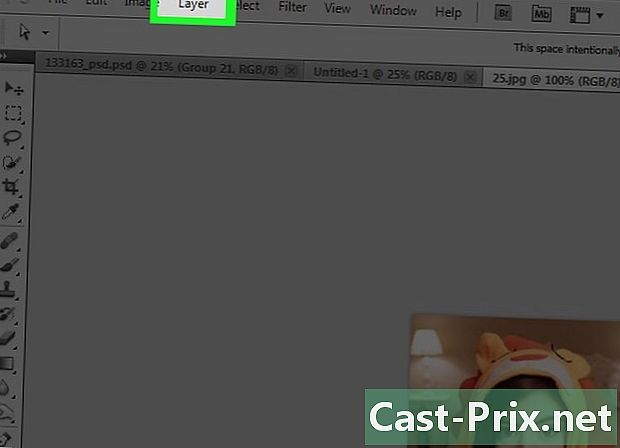
Klicka på skikt i menyraden. -
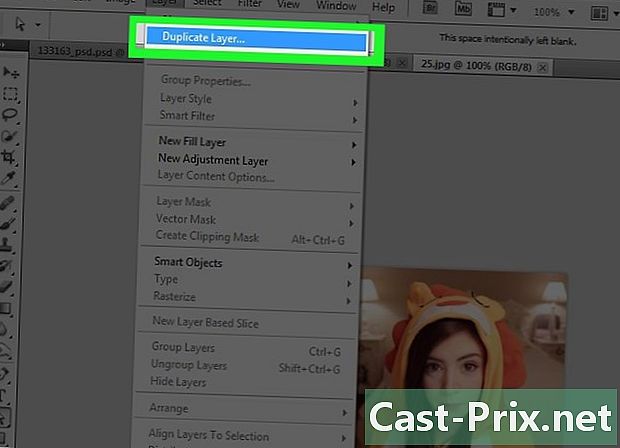
Klicka på Duplicera lagret ... i rullgardinsmenyn. Tryck sedan på OK.
Del 2 Lägg till skuggor
-
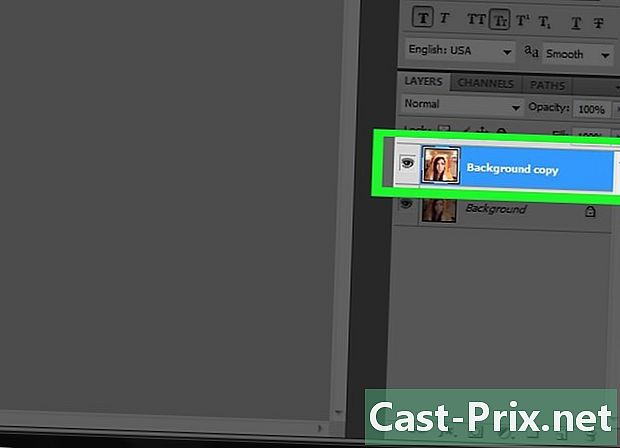
Välj Kopiera bakgrund. Du hittar det här avsnittet skikt vilket är till höger om Photoshop-fönstret. -

Klicka på bild i menyraden. -
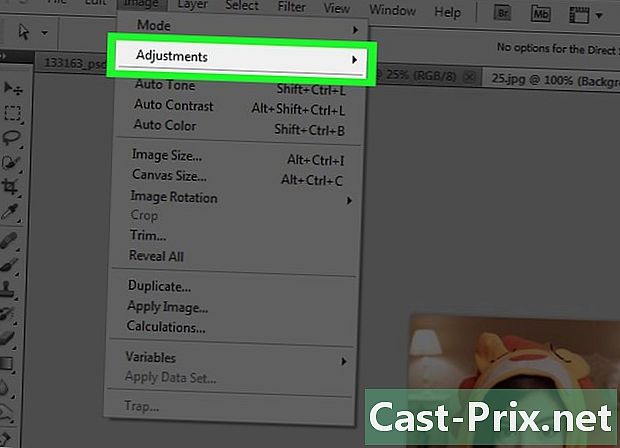
Välj inställningar i rullgardinsmenyn. -
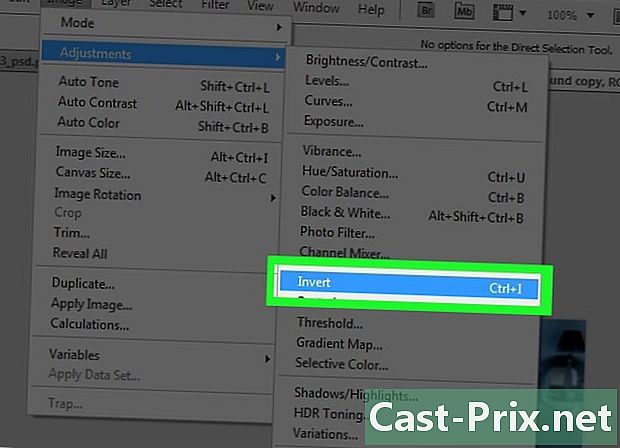
Klicka sedan på negativ. -
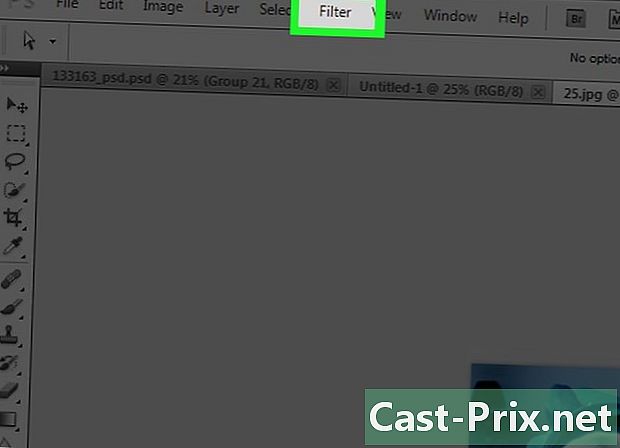
Klicka på filter i menyraden. -

Klicka på Konvertera för dynamiska filter. Klicka sedan på OK. -
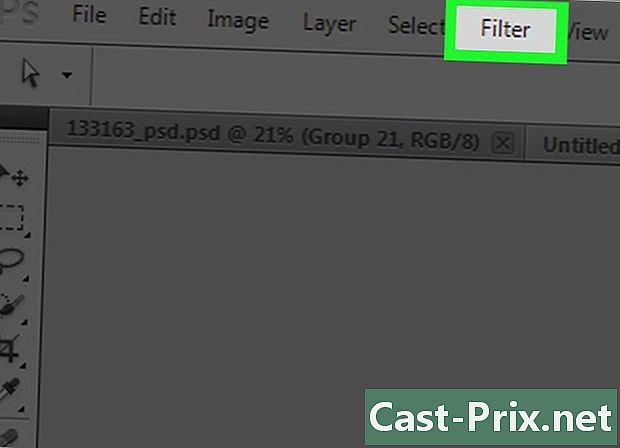
Klicka igen på filter i menyraden. -
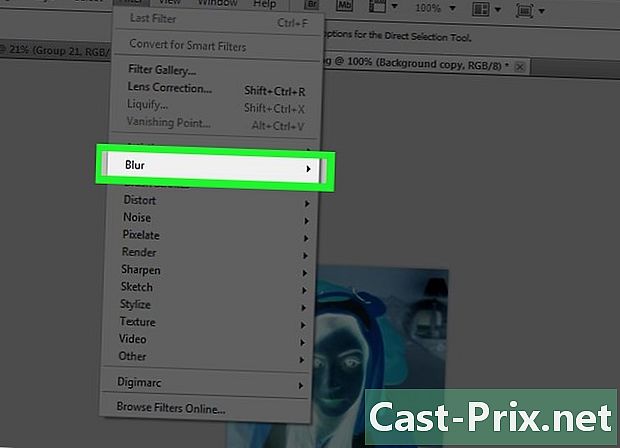
Klicka på begränsning i rullgardinsmenyn. -

Välj Gaussisk oskärpa .... -
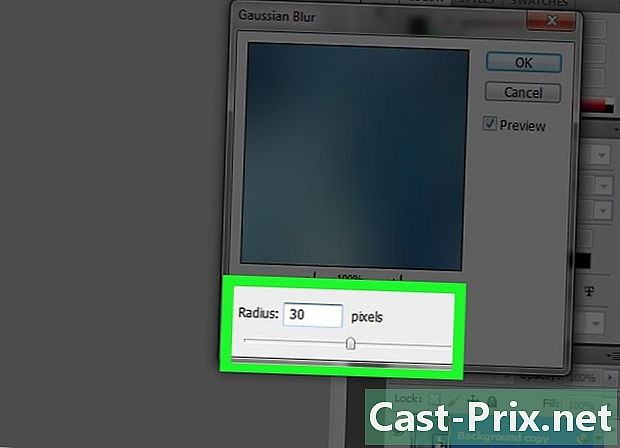
Kom in 30 i fältet ray och klicka OK. -
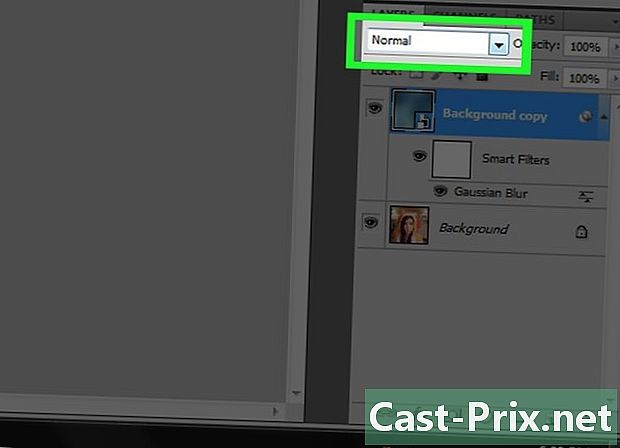
Klicka på rullgardinsmenyn normal i avsnittet skikt. -

Välj Färgtäthet -.
Del 3 Förvandla en bild till vitt och svart
-
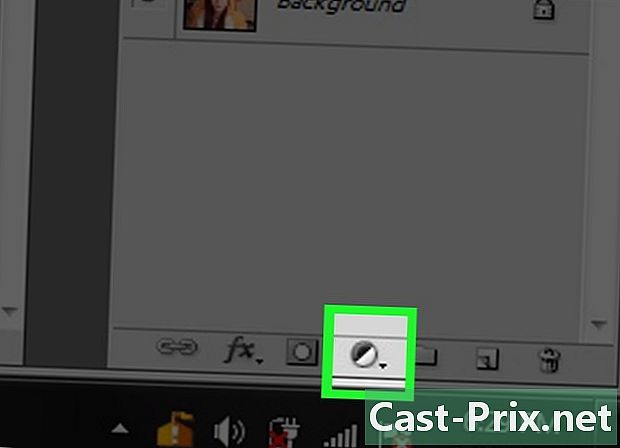
Klicka på alternativet Skapa ett fyllnings- eller justeringslager. Detta är en halvfylld cirkelikon som finns längst ner i avsnittet skikt. -
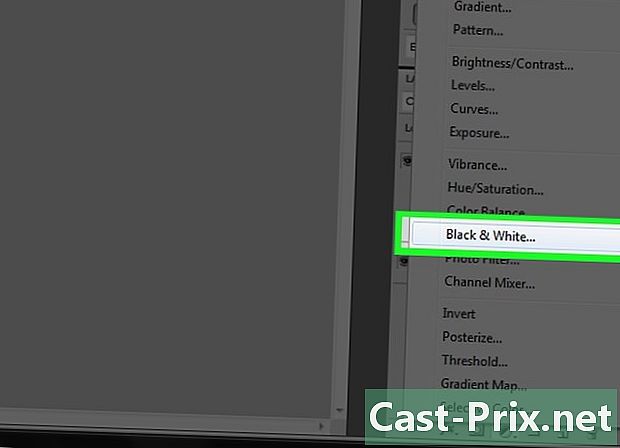
Välj Svartvitt .... -
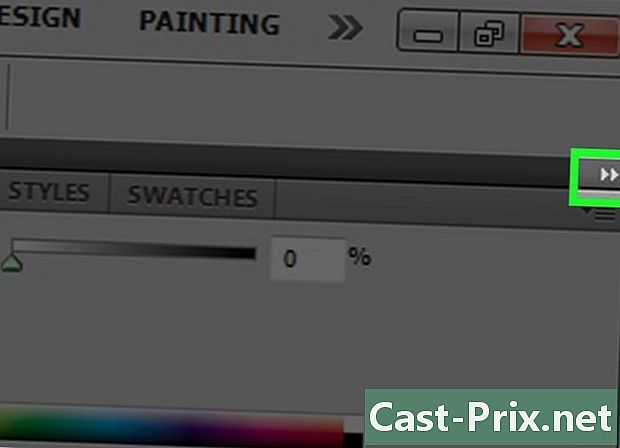
Klicka på ⏩ i det övre högra hörnet av dialogrutan. Den här åtgärden stänger panelen som visas. -
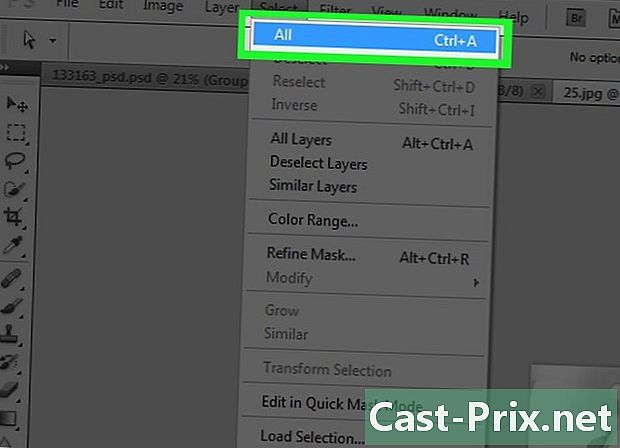
Klicka på val i menyraden. Klicka sedan på Välj alla. -
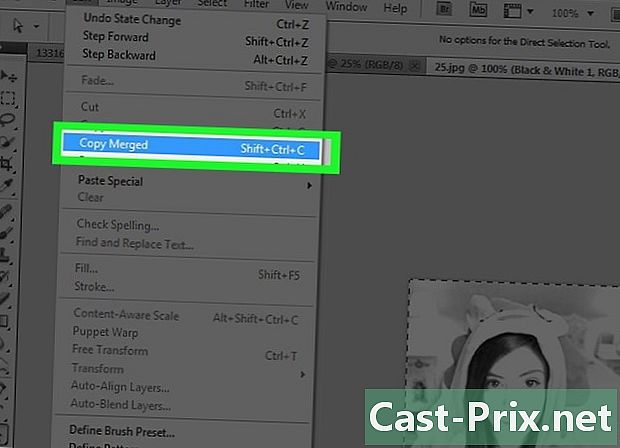
Klicka på utgåva i menyraden. Välj sedan Copy with Merge. -
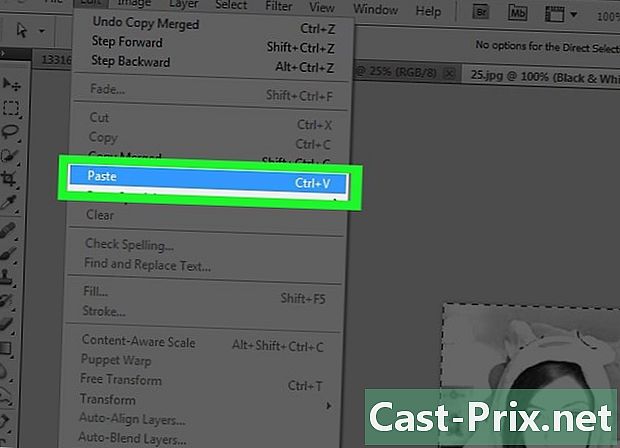
Klicka på utgåva. Klicka sedan på Klistra in.
Del 4 Lägg till accentuerade rader
-
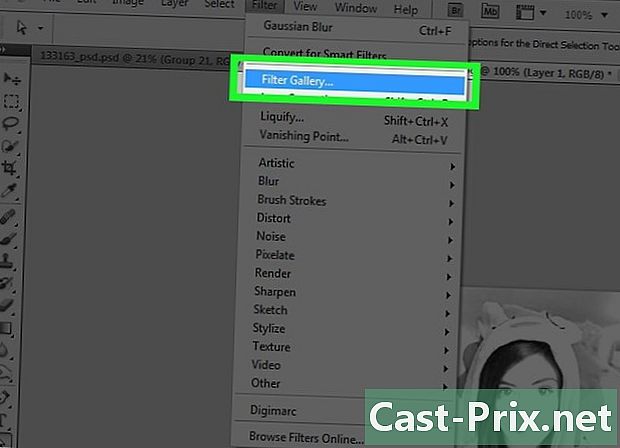
Klicka på filter i menyraden. Klicka sedan på Filtergalleriet .... -

Klicka på mappen estetiska. -
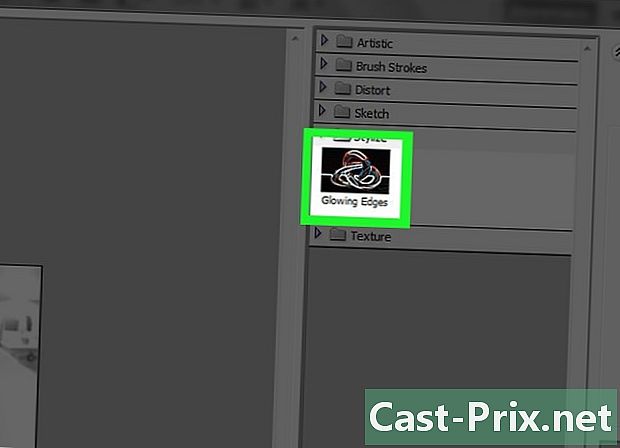
Välj Ljus kontur. -

Flytta alternativreglaget tjocklek till vänster. Den här funktionen finns till höger om fönstret. -
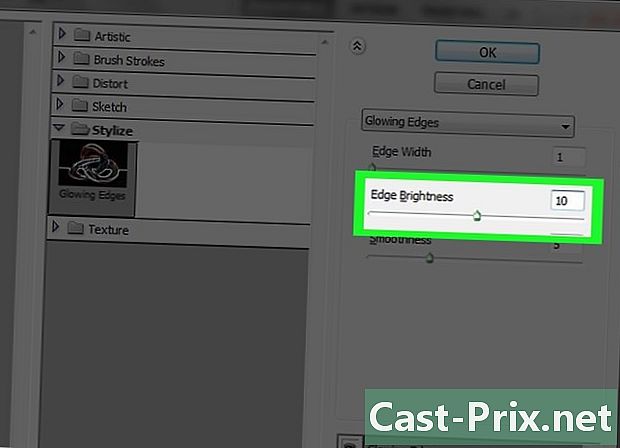
Flytta markören ljusstyrka mot mitten. -
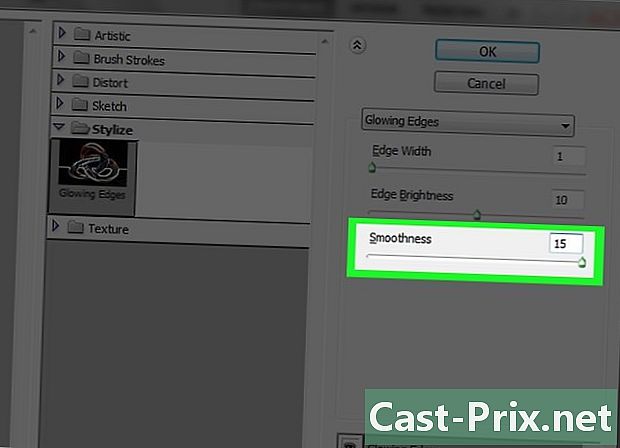
Flytta markören släta till höger. -
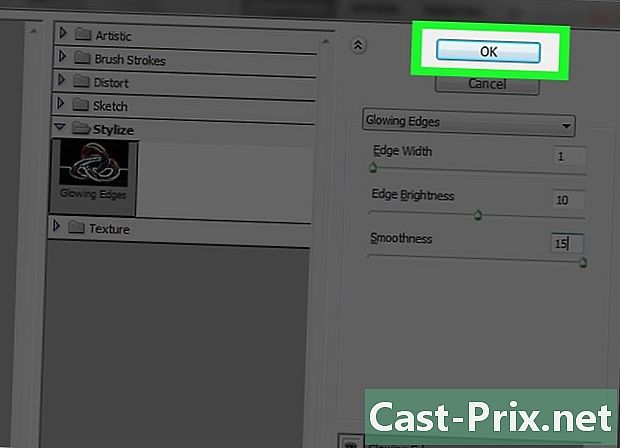
Klicka på OK. -
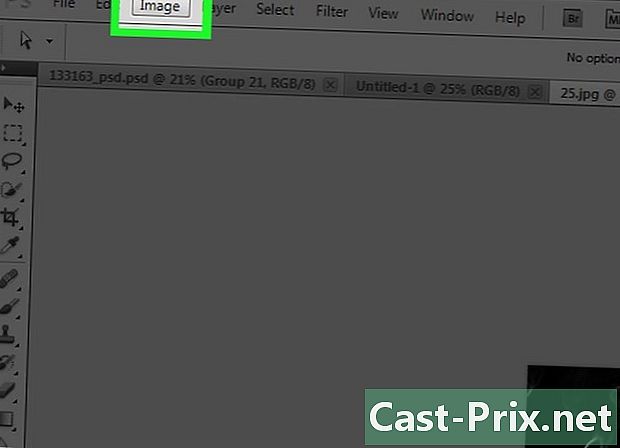
Klicka på bild i menyraden. -
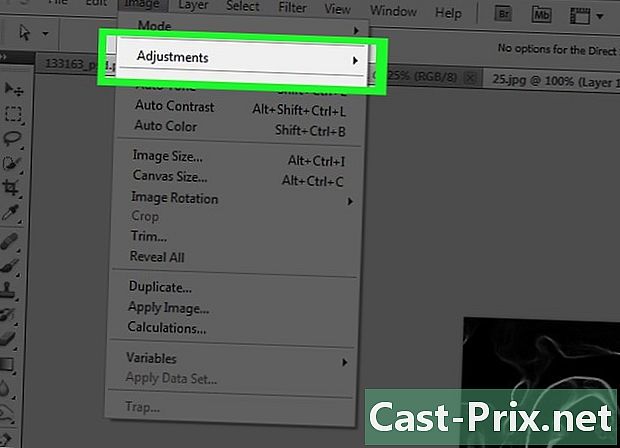
Välj inställningar i rullgardinsmenyn. -
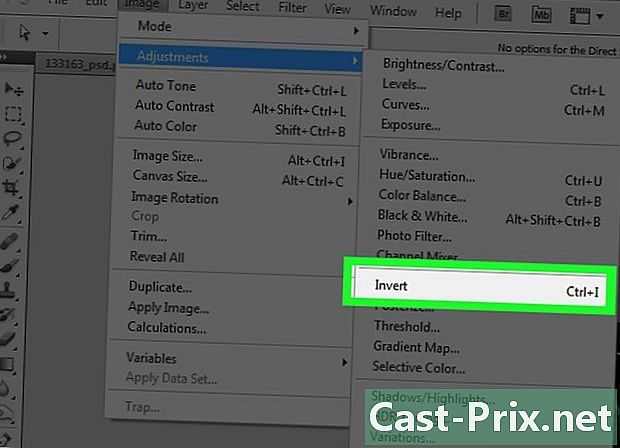
Klicka på negativ. -
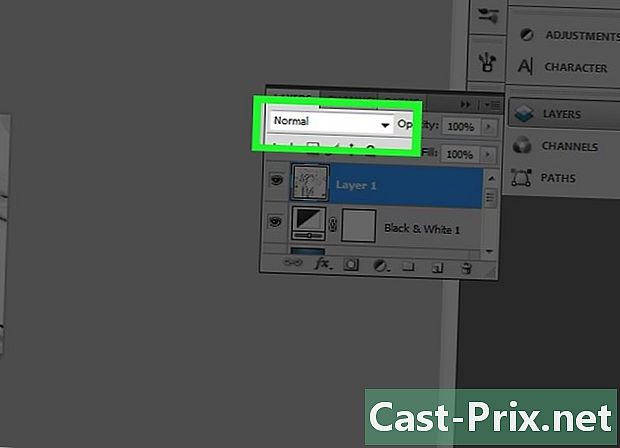
Klicka på rullgardinsmenyn normal i avsnittet skikt. -

Klicka på produkt. -
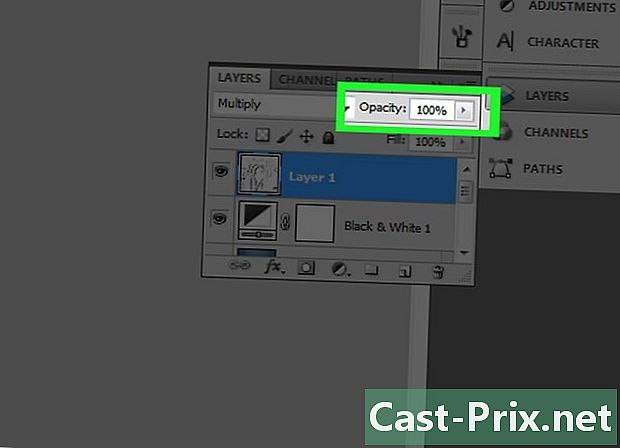
Klicka sedan på opacitet. Den här funktionen finns längst upp till höger i sektionen skikt. -
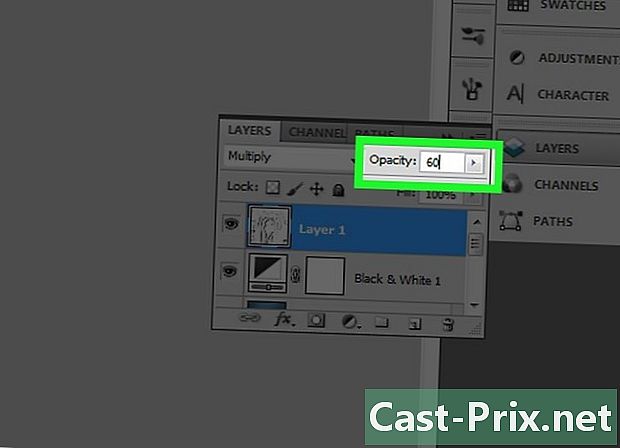
Ställ opaciteten på 60%.
Del 5 Lägg till enkla rader
-
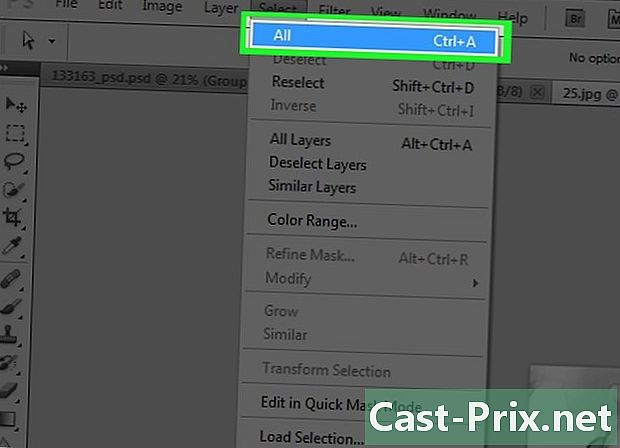
Klicka på val i menyraden. Klicka sedan på Välj alla. -

Klicka på utgåva i menyraden. Välj sedan Copy with Merge. -

Klicka på utgåva i menyraden. Klicka sedan på Klistra in. -
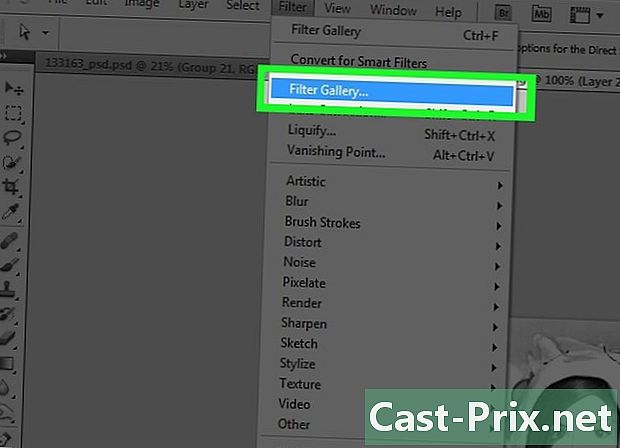
Klicka på filter i menyraden. Klicka sedan på Filtergalleri ....- Se till inte välj funktionen Filtrera galleri som är i första position i rullgardinsmenyn filter, annars applicerar det filtret du just använde från igen Filtrera galleri ...
-
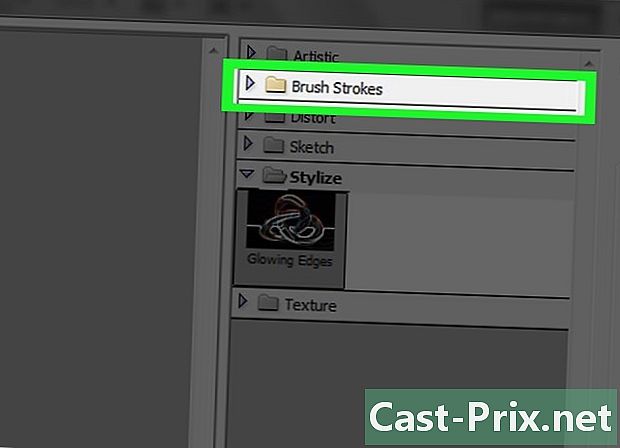
Klicka på mappen konturer. -

Klicka på Sumi-e. -

Ställ in konturerna. Sätttjocklek av 3, den tryck av 2 och kontrast den 2. -
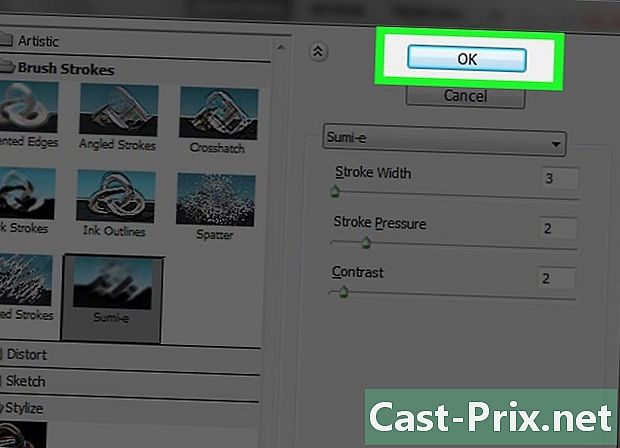
Klicka på OK. -

Klicka på rullgardinsmenyn normal i avsnittet skikt. -

Klicka på produkt. -

Klicka sedan på opacitet. Den här funktionen finns längst upp till höger i sektionen skikt. -
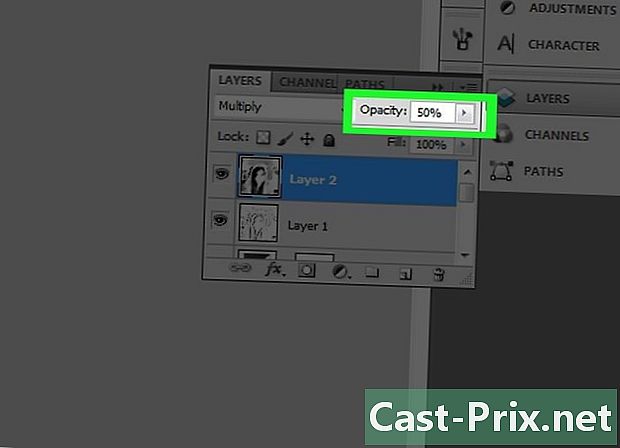
Ställ opaciteten på 50%.
Del 6 Lägga till en papperseffekt Ure
-

Klicka på skikt i menyraden. -
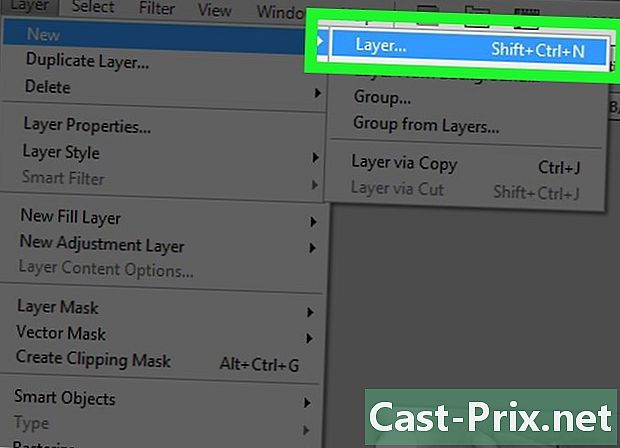
Klicka på New ... i rullgardinsmenyn. Klicka sedan på Layer .... -

Välj produkt. Du har möjlighet att välja den här funktionen från rullgardinsmenyn för alternativ läge. -

Klicka på OK. -

Press Ctrl+återgång (PC) eller ⌘+ta bort (Mac). Detta kommando fyller lagret med en vit bakgrundsfärg. -
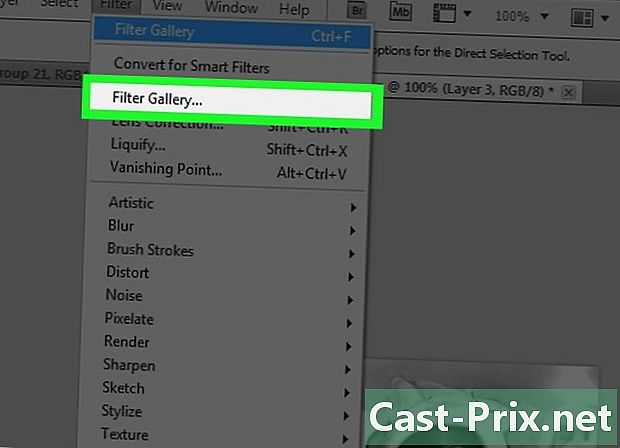
Klicka på filter i menyraden. Välj sedan Filtergalleri ....- Se till inte välj funktionen Filtrera galleri som är i första position i rullgardinsmenyn filter, annars applicerar det filtret du just använde från igen Filtrera galleri ...
-
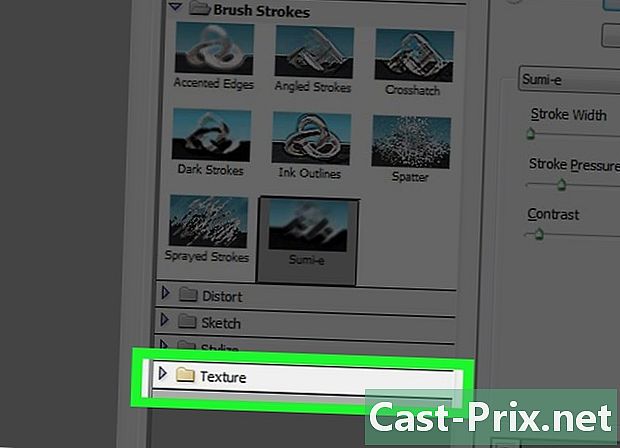
Klicka på mappen ure. -

Klicka på Ure plätering. -
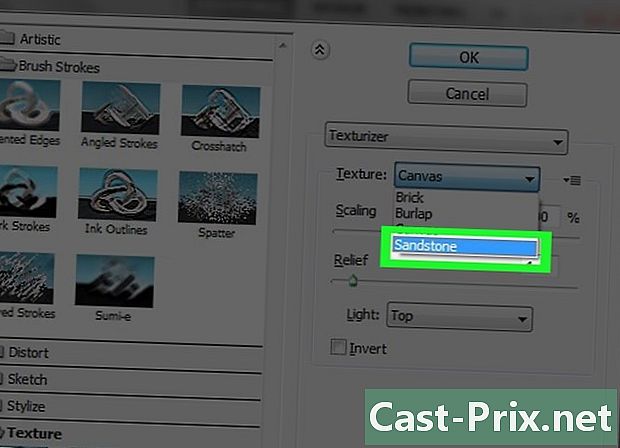
Klicka på sandsten i rullgardinsmenyn ure. Det här alternativet finns till höger om fönstret. -

Ställ in alternativet lättnad klockan 12 och klicka på OK. -
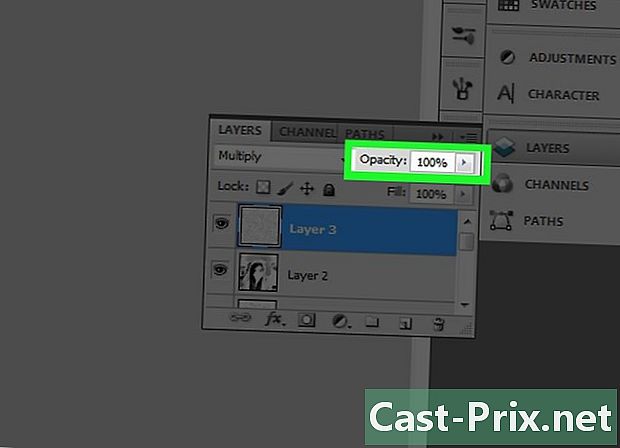
Klicka sedan på opacitet. Den här funktionen finns längst upp till höger i sektionen skikt. -

Ställ opaciteten på 40%. -
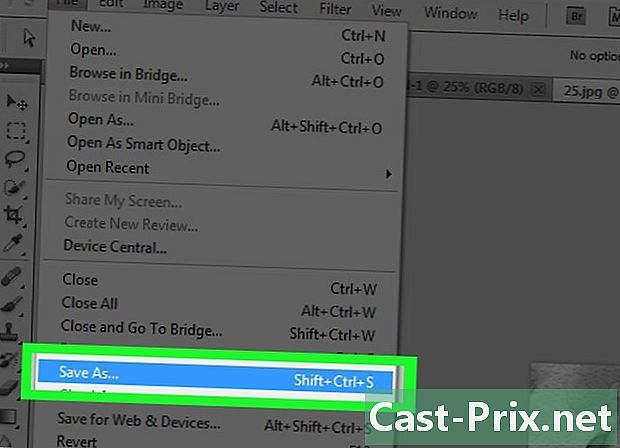
Spela in bilden. För att göra detta, klicka på fil i menyraden och välj Spara som. Byt sedan om filen och klicka på rekord.

